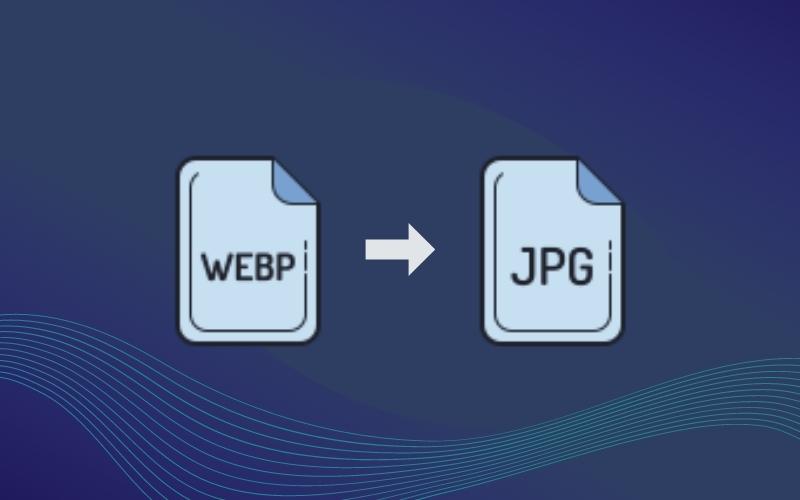大家應該都有在網路上下載圖片的經驗吧?是不是有時候要找素材時很常遇到按右鍵另存新檔下載下來的圖片發現不是我們常用的 JPG 或 PNG 檔,而是什麼「WebP」檔。
如果你第一次看到可能會覺得這到底是三小檔?明明是圖片但副檔名卻是「.webp」,點兩下也能透過預設瀏覽器正常開啟預覽圖片,但卻無法用 Photoshop 或 illustrator 開啟編輯圖片。
其實 WebP 檔是一種壓縮檔案大小但卻可以同時保有影像畫質的一種圖片檔案格式,目的是為了減少圖片在網路上傳送的時間,換句話說就是可以讓網站的載入速度更快,不會讓大量圖片降低網頁的載入速度,所以很多網站的圖片都是用此格式的圖片。
但我們不管是要修圖或傳輸檔案,很多裝置設備只支援特定格式的圖片,因此大部分情況都要使用 JPG 或 PNG 才方便我們做事。
因此,如果我們遇到圖片是 WebP 格式的話,就必須進行轉檔,而要將 WebP 轉成 JPG 或 PNG 其實有很多種方法,這篇就來分享一下四種轉檔方式。
文章目錄
用小畫家將 WEBP 轉 JPG
沒想到用小畫家也可以把 WEBP 轉 JPG 吧~,但就是可以,我親自測試過。
step 1
①在要 WEBP 圖片上點滑鼠【右鍵】。
②選擇【開啟檔案】。
③點選【小畫家】。
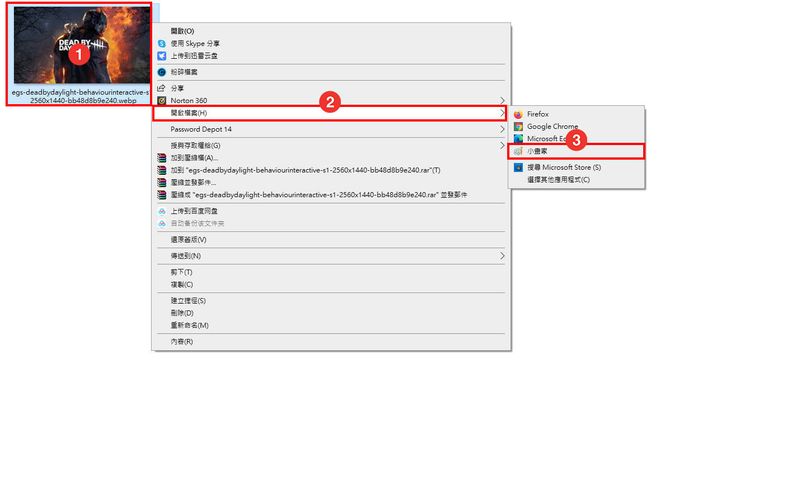
step 2
①點選左上角【檔案】。
②滑鼠放在【另存新檔】上。
③選擇要存成 JPG 還是 PNG 進行儲存就可以了,超級簡單~。
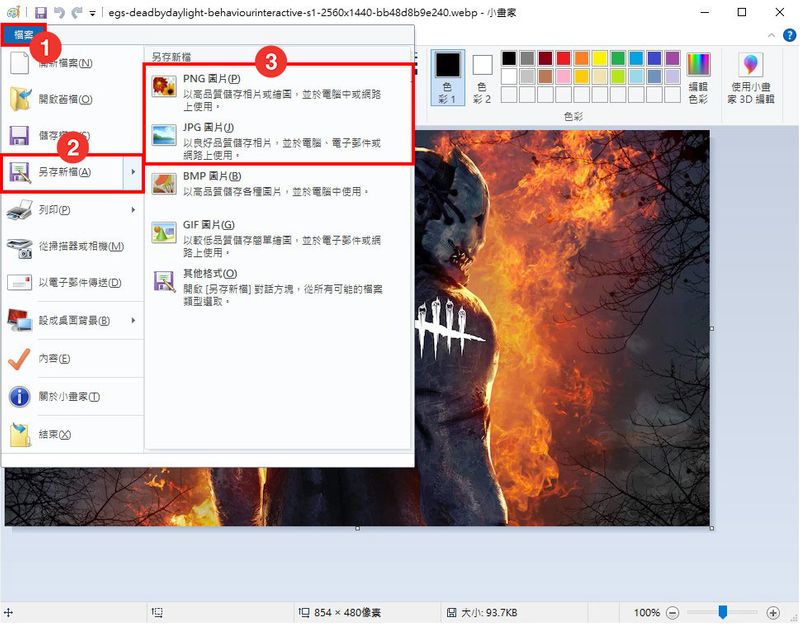
用 Chrome 擴充功能將 WEBP 轉 JPG
如果是用 Chrome 瀏覽器的話,有個擴充功能非常好用,能夠自由選擇要下載的圖片格式,用這個方法的話,連轉檔的動作都省了。
這個擴充功能叫做「Save image as Type」。
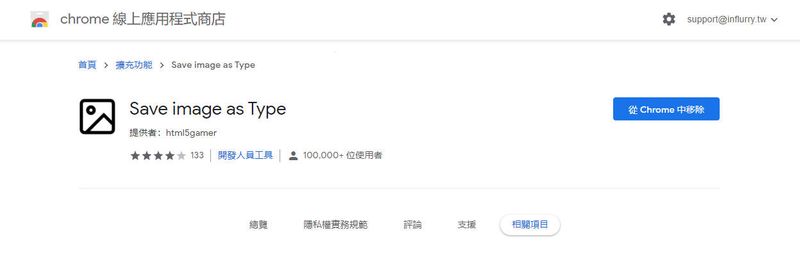
安裝好後在要下載的圖片上面按下滑鼠【右鍵】,會多出一個「Save image as Type」的選項,可以選擇要直接下載 JPG、PNG 還是 WebP 格式。
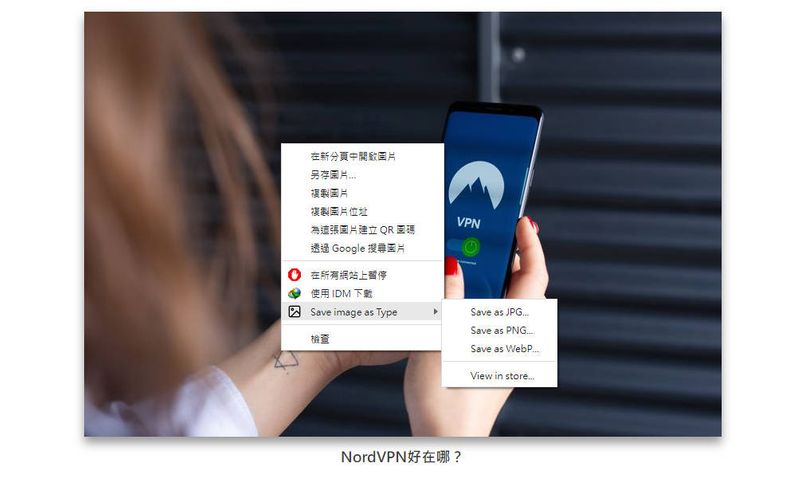
用線上工具將 WEBP 轉 JPG
用線上工具進行轉檔應該是多數人第一個想到的方法吧,雖然線上工具免費又好用,但還是必須經過多一次的轉檔動作,如果圖片多的話,還會比較費工。
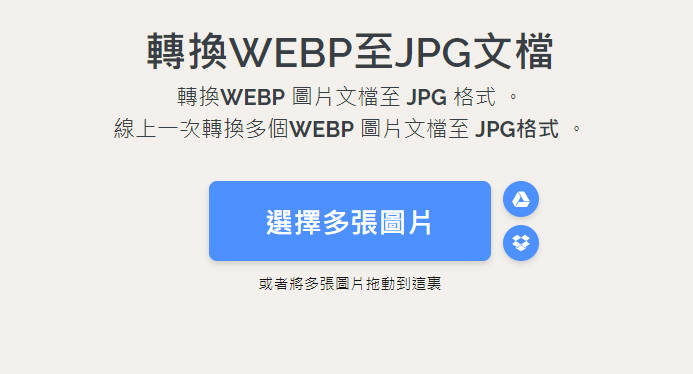
線上轉檔工具非常多種,這裡列出來方便大家快速連結,功能都差不多,就看你習慣用哪個。
用轉檔軟體將 WEBP 轉 JPG
最後一種就是用應用程式來轉檔,這個的好處是可以批量處理大量圖片,適合大量轉檔的時候使用,但缺點就是還要將安裝應用程式在電腦中,不過也是可以轉完後就移除啦,反正也是免費的。
這裡推薦的轉檔軟體叫做「AnyWebP」下載後安裝就能直接使用,非常直覺,也不會有過多複雜的功能,相信你一看就能馬上知道怎麼用。
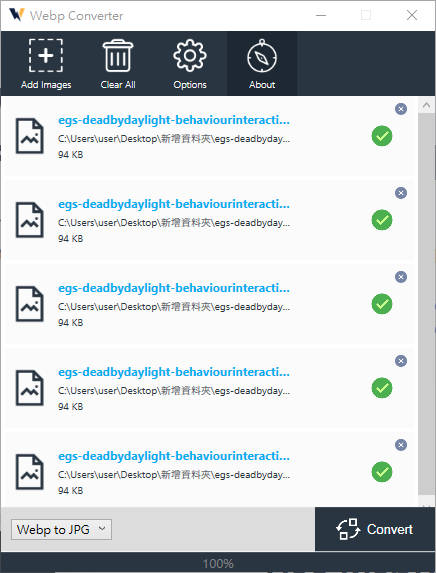
結論
OK,以上就是四種 WEBP 轉 JPG、PNG 的方法,每種方法都很好用,但我個人最推薦的方法是第一種及第二種,也就是用小畫家或用 Chrome 擴充功能的方法。
但還是要看你的使用習慣和情境,依照自己的需求和習慣來用就好。
好啦,這篇就到這邊,希望有幫助到你!
如果有任何問題,歡迎在底下留言告訴我,或是透過聯繫本站聯繫我,跟我說說你的問題,我會盡我所能幫助你解決問題喔!
想更了解強尼嗎?到【關於強尼】看看吧!
如果你喜歡我的文章,歡迎請我喝杯咖啡,好讓我繼續爆肝創作,讓我能產出更多文章喔!

這篇文章對你有幫助的話,記得在下方綠色拍手圖示上動動手指幫我按 5 個 Like ,只要登入 Google 或 FB,就能免費支持我,讓我有更多動力創造更好的文章喔!

一位喜歡用文字分享電腦這個死板板領域經驗及教學的年輕人。
在這裡你會看到很多我的經驗分享跟幹話。